 打印本文
打印本文  关闭窗口
关闭窗口 如果你的电脑使用 Internet 连接共享 (ICS) 来为多台计算机提供 Internet 访问能力,最好在共享的Internet 连接中启用 ICF。当然,ICS 和 ICF 都可以单独启用。如果你的电脑是直接连接到 Internet ,也建议你在这个 Internet 连接上启用 ICF。要查看是否启用了 ICF 或者是否要启用防火墙,请参阅图1。
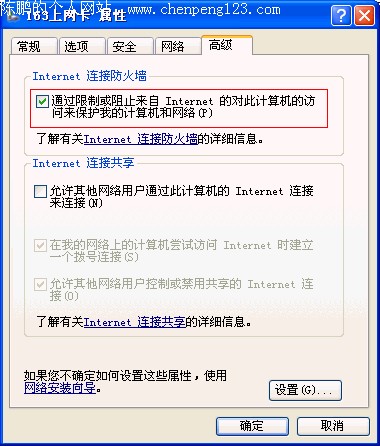
xp中的ICF设置不像其他的防火墙一样是基于程序的,所以看起来不是很直观。ICF的设置都是基于端口的 ,所以效率更高,但是我们在设置防火墙的时候需要对程序占用的端口有详细的了解,下面的内容我们会用实际的例子来说明。
ICF 本质上是状态防火墙。状态防火墙可以用来监视所有通讯端口,并且检查所处理的每个消息的源和目标地址。
默认的情况下,ICF不允许所有来自外部网络的未经请求的通信进入本机。所有从 Internet 进入通信都会接受ICF的检查并和自己的设置相比较。只有本机发出的信息的反馈消息才能进入我的电脑,原自外部 的消息默认情况是不允许进入本机的,这也解释了为什么开启ICF后从我的电脑可以ping通别人的电脑,但是外部的电脑不能我的主机。 (除非在“服务”选项卡上建立了允许该通讯通过的条目)。
默认情况下,ICF 的处理过程不会反馈给使用者,而是静态地阻止未经请求的通讯,防止像端口扫描这样的常见黑客袭击。因为如果反馈这种通知消息的话会过于频繁以至于成为一种干扰,就像我们常见的天网或者norton一样,时不时出来一个消息框告诉你检测的进程。笔者就认为这种提示对我的工作干扰很大,而且有一种请功的心态,这是我最讨厌的。
最后一点,xp中自带的ICF 一样可以创建安全日志,通过查看安全日志我们一样清楚被防火墙跟踪的各种活动,以及被防火墙拦截的各种信息,同时还可以设置跟踪记录的文件的最大值,以防无限占用硬盘空间接下来我们用实际的例子来说明ICF的配置。
xp自带的ICF的配置和实例
在拨号上网的图标上鼠标右键选属性,打开高级选项,勾选1以启用ICF,再点击2,开始设置ICF,如图:
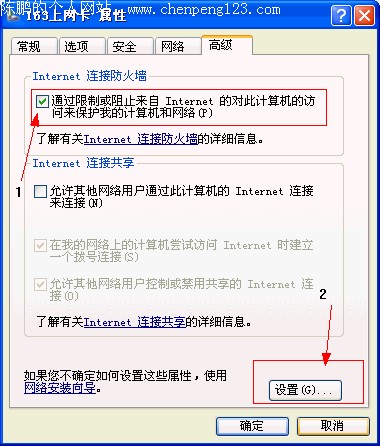
如图3,在服务栏里面有xp自带的一些服务,可以勾选你想要的服务。如果觉得这些自带的服务不够或者不理想,可以按下面的添加,手工添加你自定义的服务。

再看第二项-安全日志,方框1里面的设置可以记录防火墙的跟踪记录,包扩丢弃和成功的所有事项,2所指的地方可以更改记录文件存放的目录,3指的地方可以修改记录文件的大小,避免过渡占用空间。可以依自己的需要设置。
要注意的是,xp默认的选项是不记录任何拦截或成功的事项,同时记录文件的大小默认是4M
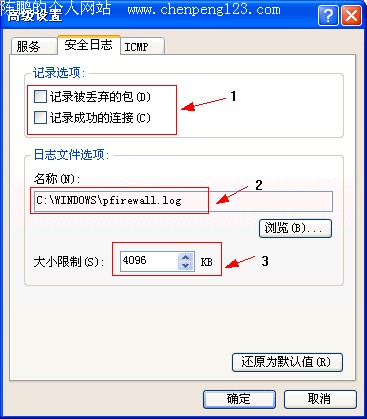
再看下一个选项ICMP,ICMP的全称是internet control messenge protocal,internet控制信息协议,所 有支持tcp/ip的网络都必须支持ICMP。我们通过ICMP的反馈信息来确定网络的状态,比如网络通不通,是 否有拥塞等等。实际例子中,比如我们ping一个ip地址,就是ICMP把ping的结果返回给ping命令的发送着,从而让发送着知道网络的状态。
ICMP是一个非常好且有用的协议,但是如果不加以限制的话,会造成很大的不便。比如你通过adsl上网, 假设你的带宽是2M,如果同时有许多人用小数据包ping你,因为你的电脑要给所有ping你的人答复,这样 就造成了你带宽的浪费。如果ping你的人数达到一定的数量,则你的网络带宽完全被用来做答复别人的回 应,从而是你正常的通讯无法进行。
实际上ICMP反馈只是让我们了解网络的状态,并不影响正常的通讯,所以我们可以关闭它。这样的话别人 不能ping通我的电脑,但是可以和我进行正常的数据交流。
上面的例子是用ping来解说ICMP的功能,实际上ICMP的作用很多的,我们可以打开或关闭某些。如图5,当我们选定鼠标所指的选项时,下方会出来相应的描述信息,我们可以安装我们的要求进行配置。注意的 是默认情况下所有的ICMP都没有打开。
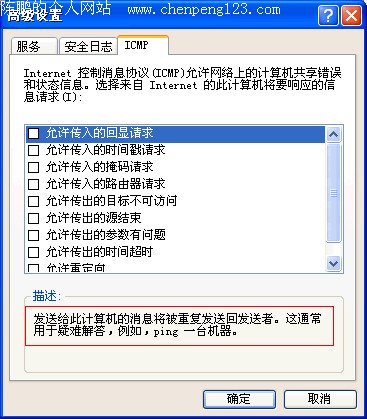
 打印本文
打印本文  关闭窗口
关闭窗口